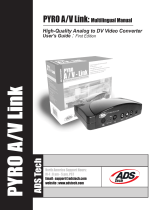La página se está cargando...

iDVD
Introducción
Conozcaloscontrolesylaventana
deiDVDyaprendaacrearsuspropios
discosDVD.

2
1
Contenido
Capítulo1 3 BienvenidoaiDVD
3
Quéaprenderá
4
Antesdeempezar
4
Requisitosnecesarios
5
LainterfazdeiDVD
Capítulo2 6 DescubraiDVD
6
Paso1:Localicelaspelículas,fotosyarchivosdeaudioqueutilizaráduranteestas
lecciones
8
Paso2:Creeunproyectonuevo
8
Cómoestablecerlacalidaddelacodificación
10
Paso3:SeleccioneuntemaparaelDVD
11
Paso4:Añadaunapelícula
13
Cómoeditareltítulodelmenú
14
Paso5:Añadaunpasedediapositivas
15
Cómoañadirunatransiciónentreimágenes
17
Cómoañadirunapistadeaudio
18
Paso6:Añadacontenidoalaszonasdearrastre
21
Paso7:Añadatextoalosmenúsymodifiquesuaspecto
23
Paso8:Modifiqueelaspectodelosbotones
23
Cómoeditareltextodelosbotones
24
Cómomodificarlaformadelosbotones
26
Cómomodificarlaimagendelosbotones
27
Paso9:Añadatransicionesalosbotones
28
Paso10:Organicesuproyectoenlavisualizacióndelmapa
29
Cómocambiarladisposicióndelavisualizacióndelmapa
29
Cómoañadirunapelículadereproducciónautomática
30
Paso11 :GrabesuDVD
30
Cómoconsultarlaventana“Informacióndelproyecto”
32
Cómocomprobarlosarchivosdeproyecto
32
Cómocomprobarsielproyectocontieneerrores
33
CómograbarunproyectoenDVD
34
ContinúeexperimentandoconiDVD
35
Dóndeobtenermásayuda

1
3
1
BienvenidoaiDVD
iDVDleproporcionalasherramientasnecesariasparacrear
discosDVDalestilodeHollywoodqueincluyansuspropias
películas,fotografíasymúsica.Compartirsusrecuerdos
nuncalehabráresultadomásfácil.
PuedereproducirlosdiscosquehagrabadomedianteiDVDenlamayoríadelosrepro-
ductoresdeDVD,asícomoenordenadoresequipadosconunidadesdeDVD.
ParadescubrircómoutilizariDVDycrearsuprimerDVDbásicoconsupropiapelícula
ysuspropiasfotos, sigalossencillospasosdeestasleccionesdeiniciación.
Quéaprenderá
Sisiguetodoslospasosdescritosenestaslecciones,crearáunproyectodeiDVDque
incluiráunapelícula,unmenúprincipal,unsubmenúdeseleccióndeescenasyunpase
dediapositivasconsusfotografíasdigitales.Sefamiliarizaráconelfuncionamientointe-
gradodeiMovieeiDVDy,además,aprenderáahacerlosiguiente:
Â
importar contenidosdeotrasaplicacionesiLifeaunproyectodeiDVD;
Â
personalizarlosmenúsdeiDVD;
Â
crearypersonalizarpasesdediapositivas;
Â
utilizarlavisualizacióndelmapaparamodificarsuproyectoeficazmente;
Â
grabarunDVD;
Â
reproducirunDVD.

4 Capítulo1
BienvenidoaiDVD
Antesdeempezar
Paraqueleresultemásfácilrealizarlasactividadesdeestasleccionesdeiniciación,
imprimaestedocumentoantesdecomenzar.
Enmuchasdelasactividadesincluidasenestasleccione sdeiniciaciónyenlaAyudaiDVD,
deberáseleccionarcomandosdemenú.Estoscomandosseexpresandelsiguient emodo:
SeleccioneEdición>Copiar.
Laprimerapalabraqueaparecedespuésde
Seleccione
eselnombredeunmenúde
labarrademenúsdei DVD.Elsiguientetérminootérminossonloselementosque
seseleccionanendichomenú.
Notieneporquécompletarlasleccionesdeiniciacióndeunavez.Puedeguardar
sutrabajoencualquierpuntoyretomarloenotromomento.Paraguardareltrabajo,
seleccioneArchivo>Guardar.
Requisitosnecesarios
Parapoderllevaracabotodoslospasosdeestaslecciones,necesitarálosiguiente:
Â
UnapelículadeiMoviequehayacompartido(eniMoveieseleccioneCompartir>
“Compartirconotrasaplicaciones”)paraquesepuedateneraccesoaellaeniDVD.
ConiMoviepuedeutilizarcualquierformato, comoHDV,MPEG-4,iSighteincluso
películasenformatopanorámico16:9.
Â
ImágenesparaunpasedediapositivasensufototecadeiPhoto
Â
ArchivosdeaudioensubibliotecamusicaldeiTunes
Â
UnordenadorequipadoconunaunidadSuperDriveoconectadoaunagrabadora
deDVDdeotrofabricante.(Noseráprecisosinotieneintencióndegrabarelpro-
yectoenunDVD.)
Tantosidisponedevídeoperonodefotografías,comosicuen taconfotografíasperono
convídeo ,puedeseguirrealizandoestaslecciones.Losresultadosfinalesserándiferente s ,
peroseguiráteniendounproy ectoquepodrágrabarenundisco .Pruebeydiviértase.

Capítulo1
BienvenidoaiDVD
5
LainterfazdeiDVD
Amedidaquevayaav anzandoporestasleccionesdeiniciación,descubrirálosdistintos
controle symenúsdeiDVD.Laventanaprincipal,quepuedeverenlaimageninferior,es
elpaneldecontrolqueseutilizaparacrearlosdiscosDVD.Apartirdeellapuedeacce-
deraprácticamentecualquierfunciónparacrearyeditarmenús,asícomoparaañadir
películas,fotografíasymúsica,ycrearasombrososdisc osDVD.
Zonadearrastre
Arrastreclipsdevídeo,
pasesdediapositivaso
imágenesestáticasa
cadazonadearrastre
parapersonalizarel
menú.
BotónAñadir
Hagaclicenélparanave-
garhastaelcontenido
quedesee(unapelícula,
unsubmenúounpase
dediapositivas)desdeel
menúdeiDVD.
Reguladordevolumeny
botónPrevisualización
Ajusteelvolumendelorde-
nadormientrastrabajacon
iDVD.Hagaclicenelbotón
deprevisualizaciónpara
comprobarcómovaque-
dandosuproyecto.
BotónGrabar
Hagaclicenestebotón
paragrabareldiscoDVD
cuandohayaterminado
decrearsuproyecto.
BotonesVisualizacióndel
mapa,
Animacióny
Zonasdearrastre
Hagaclicenestosbotones
paramostraruocultarel
mapa,reproducirlaanima-
cióndelmenúyaccederal
editordezonasdearrastre.

2
6
2
DescubraiDVD
Empieceahoramismoacrearunasombrosoproyectode
DVDempleandosuspropiaspelículas,fotografíasymúsica.
Unavezhayafinalizadoestasleccionesdeiniciación,contaráconunproyectoaca-
bado,quepodráseguirmodificandoporsucuentaograbarenunDVD.Además,se
habráhechounaideadetodaslasposibilidadescreativasqueleofreceiDVDparaque
compartirsuspelículasyfotografíasresultemásestimulanteydivertidoquenunca.
Paso1:Localicelaspelículas,fotosyarchivosdeaudio
queutilizaráduranteestaslecciones
Antesdecomenzarsuproyecto,asegúresedequesabecuálessonlaspelículas,foto-
grafíasyarchivosdeaudioquevaautilizar,ycompruebequeesténenunformato
compatibleconiDVD.Pararealizarestasleccionesdeiniciación,convieneteneracceso
aunapelícula,variasfotografíasyunoscuantosarchivosdeaudio.
LoselementossiguientestienenunformatocompatibleconiDVD:
Â
PelículascreadaseniMovie
ParautilizarunapelículadeiMovieeniDVD,primerodebeseleccionarCompartir>
“Compartirconotrasaplicaciones”eniMovie.Apartirdeentonces,lapelícula queda
disponibleautomáticamenteenelpanelPelículasdeiDVD.
Importante:
Elcontenidodevídeodebeestarregistradoenaudiode16bitspara
podergrabarlodeformacorrectaenundiscousandoiD VD.Consulteelmanualde
instruccionesdesucámaraparaaveriguarcómoajustarlaprofundidadyvelocidad
debitsdelaudio.
Â
ArchivosdemúsicadesubibliotecadeiTunes
Â
FotografíasdesufototecadeiPhoto
Sidisponedeotrosarchivosdecuyoformatonoestáseguro,busque“formatosde
archivo”enlaAyudaiDVDparaobtenermásinformaciónalrespecto.

Capítulo2
DescubraiDVD
7
EnelpanelMultimediadeiDVD,quesemuestraac on tinuación,puedeaccederalascan-
cionesyfot ografíasdelasbibliotecasdeiTuneseiPhoto.Sitienearchiv osdeaudioode
imagenencarpetasfueradeiTunesoiPhoto,puedearrastrardichascarpetashastalalista
defot ografíasoarchiv osdeaudiodelpanelMultimediatrasabrirunpro y ectoeniDVD.
LaspelículasguardadasenlacarpetaPelículasdesudiscorígidoaparecenautomática-
menteenelpanelMultimedia.Tambiénpuedearrastrarlaspelículasguardadasenotras
carpetasdeldiscorígidohastalalistadepelículas.
EnlaspreferenciasdeiD VD,puedeespecificarotrascarpetascuyocontenidodeseaque
aparezcaautomáticamenteenelpanelMultimediadeiDVD.Laspelículasalmacenadas
enestascarpetasseañadenautomáticamentealalistadepelículasdelpanelMultime-
dia.Paraconsultarinstruccionessobrecómohacerlo,busque“añadircontenidos”enla
AyudaiDVD.
Hagaclicenestos
botonesparaaccedera
archivosdecontenidos
específicos.
Hagaclicenelbotón
Multimediaparaacceder
asuspelículas,fotogra-
fíasymúsica.

8 Capítulo2
DescubraiDVD
Paso2:Creeunproyectonuevo
Unaveztengalamúsica,laspelículasylasfotografíasenelformatocorrectoyenubi-
cacionesalasquepuedaaccederfácilmente,yaestaráendisposicióndecomenzar.
ParacomenzarunproyectodeiDVDnuevo:
Â
SilaaplicacióniDVDestácerrada,hagacliceneliconodeiDVDsituadoenelDock.
Hagaclicenelbotón“Crearunproyectonuevo”delcuadrodediálogoinicialquese
muestraacontinuación.
Â
Sinosemuestraelcuadrodediálogoinicial,seleccioneArchivo>Nuevo.Seleccione
laubicaciónenlaquedeseaguardarsunuevoproyectoyhagaclicenCrear.
Siyahacreadounproyecto,laventanadeiDVDpuedeabrirseconunmenúanimado
ymúsica.SencillamentehagaclicenelbotónAnimación(imageninferior)paradete-
nerlaanimaciónyelsonido.
Cómoestablecerlacalidaddelacodificación
iDVD“codifica”lainformacióndesuproyectoantesdegrabarloenundisco.Esreco-
mendableseleccionarunajustedecodificaciónantesdeiniciarunproyecto.Haytres
ajustesposiblesysuselecciónafectaráalacalidadfinaldelproyectoyaltiempoque
tardaráelprocesodecodificación.
ConMagici DVD,selec-
cioneuntemaylaspelícu-
lasyfotosquedesee
incluir,ydejequeiDVD
hagaelresto.
ConOneStepDVD,puede
copiarlasgrabacionesde
lacámaradirectamenteen
undiscoDVD.
BotónAnimación

Capítulo2
DescubraiDVD
9
Paraespecificarlacalidaddelacodificación:
m
SeleccioneiDVD>PreferenciasyhagaclicenProyectos.Acontinuación,seleccione
unodelosajustesdecodificación.
Cuandoseselecciona“V elocidadmáxima”,iDVD codificaelvídeoensegundoplanomien-
trassetrabajaenelpr o yectoenvezdeesperarhastaquesegrabeelpr oy ecto. Estopuede
reducirdemanerasignificativalacantidaddetiemponecesarioparacrearundiscoDVD
finalizado.Estaesunabuenaelecciónsiladuracióndelproy ectoesigualoinferiorauna
hora(paraundiscodeunasolacapa).Finalizaráelproyectoconmásrapidezylacalidad
decodificaciónseráexcelenteparaladuracióndelvídeodelquedis pone .
Laopción“Calidadalta ”eslapreferidaparalosproyectosmásgrandes,deunaadoshoras
deduración(paraundisc odeunasolacapa).Conesteajuste ,iDVDseleccionalamejor
velocidaddebitsposibleparalacantidaddedatosquenecesitaquequepaneneldisco .
Estaopción“comprime”todoslosdatosenundisc oaunavelocidaddebitsquegaran tiza
unabuenacalidadfinaldevídeo .DadoqueconestaopcióniDVDnocodificaensegundo
plano ,tardamástiempoengrabareldisco.Elprocesodecodificaciónempiezacuandose
grabaeldiscoDVD ynocuandoseempiezaatrabajarenelpro y ecto .
Lacodificación“Calidadprofesional”utilizatecnologíaavanzadaparacodificarelvídeo,
loquedacomoresultadounvídeoconlamejorcalidadposibleenelDVDgrabado.
Comoocurreconlaopción“Calidadalta”,lacodificación“Calidadprofesional”tiene
unlímiteaproximadodedoshorasparaelproyectoenundiscodeunasolacapa.Esta
opciónnecesitamásomenoseldobledetiempopararealizarlacodificaciónquelaopción
“Calidadalta ”,porloquedeberáutilizarlacuandonotengaproblemasdetiempo.
LacalidaddelDVDdependeenúltimainstanciadelacalidaddelmaterialapartirdel
cualsecrea.Laspelículasdebajaresolución,comolaspelículasQuickTimedescarga-
dasdeInternetylosvídeosVHS,ofrecenresultadosdepeorcalidadqueelvídeogra-
badoconunacámaraDVoHDVyeditadoconunprogramadeedicióndevídeo,como
iMovie,FinalCutExpressoFinalCutPro.
iDVDvieneajustadoporomi-
siónenelmodocorrectopara
suregión.EnEstadosUnidos
seutilizaelformatoNTSC.
Seleccioneunajustedecodi-
ficaciónantesdeañadiruna
películaasuproyecto.

10 Capítulo2
DescubraiDVD
Paso3:SeleccioneuntemaparaelDVD
ElaspectogeneraldeunmenúdeDVDydesusbotonesesloquesedenomina
tema
.
Eltemasedefinemedianteloscoloresyloselementosgráficosutilizadosenelmenú,
elestiloyeltamañodeltexto,laformadelosbotonesdelmenúymuchasotrascarac-
terísticas.Una
familiadetemas
esunacoleccióndediseñosdemenúrelacionadosque
ofrecenunaaparienciaunificadaalossubmenús.
PuedeutilizarunodelostemasdecalidadprofesionalquevienenincluidoseniDV Do,silo
prefiere ,puedeemplearunodelostemasdeiDV Dcomopunt odepartidaypersonalizarlo
yguardarlocomofavoritoparautilizarloposteriormenteenotrospro yectos.Enestasleccio-
nesdeiniciaciónaprenderáacomenzarunproy ectoapartirdeuntemaincorporadode
iDVDyapersonalizaralgunosdesusas pectos.
Nota:
Utiliceeltema“Tenue”,especificadoenlospasossiguientes,paraquepueda
seguirfácilmentelospasosdeestaslecciones.Unavezcompletadaslaslecciones,
puedeutilizarloaprendidoparaseleccionaruntemadistintoyrealizarotroscambios
antesdegrabarsuDVD.
ParaseleccionaruntemaparaelmenúDVD:
1
HagaclicenelbotónTemassituadoenlaparteinferiordelaventanadeiDVD.
ElpanelTemasseabreenlapartederechadelaventanadeiDVD.
2
Desplaceelcontenidodelpanelhaciaarribaohaciaabajoparaverlostemas.
3
Hagaclicenelmenúlocal,seleccione“Temas7.0”yluegodesplácesehaciaabajohasta
queveaeltema“Tenue”.
4
Hagacliceneltriángulosituadojuntoaltemayverátodaslasplantillasdemenúque
pertenecenalafamiliatemática“Tenue”.
5
HagaclicenPrincipalparaseleccionarlafamiliadetemascorrespondientealproyecto.
Trasunabrevepausa,elmenúcambiaaltemaquehaseleccionado.Eltítulodelmenú
pasaaserelnombredeltemaquehaseleccionado.

Capítulo2
DescubraiDVD
11
Eltema“Tenue”,comomuchostemasdeiDVD,tomaporomisiónelformatopanorá-
mico(16:9).Parapasaralformatoestándar(4:3),seleccioneProyecto>“Pasaraformato
estándar(4:3).”
Nota:
Despuésdemodificarunmenú,puedeguardarlocomountemapersonalizado.
LostemaspersonalizadosaparecenenelpanelTemas,bajolaetiquetadeFavoritos,y
puedeemplearlosenfuturosproyectos,comoharíaconcualquierotrotema.
Paraobtenermásinformaciónacercadecómopersonalizartemas,busque“temas”en
laAyudaiDVD.
Paso4:Añadaunapelícula
Trasseleccionareltema,puedeañadirunaovariaspelículasyotroscontenidosasu
proyectodeiDVD.Enestepasoañadiráunapelícula.
Cuandosearrastraunapelículaaunmenú,iDVDañadeautomáticamenteunbotón
almenúenelquelosusuariosdebenhacerclicparareproducirlapelícula.Laetiqueta
delbotónllevaelnombredelapelículaquehaañadido,peropuedemodificarla.
Seleccioneunconjunto
detemasutilizandoeste
menúlocal.
Hagacliceneltriángulo
yverátodaslasplantillas
demenúpertenecientes
alafamiliadeltema.

12 Capítulo2
DescubraiDVD
Paraañadirunapelícula:
1
HagaclicenelbotónMultimedia.
2
HagaclicenelbotónPelículasdelapartesuperiordelpanelMultimedia,comose
muestraenlaimagensiguiente.
3
SeleccionelacarpetaPelículasocualquierotracarpetaquecontengapelículas.
Lasimágenesenminiaturadelaspelículasdeestacarpetaaparecenenlamitadinfe-
riordelpanel.
4
Arrastrelaminiaturadeunapelículaalfondodelmenú,enelladoizquierdodelaven-
tanadeiDVD.
Cuandopuedasoltarlapelícula,veráuncírculoverdeconelsigno“+”.Enelmenúdel
temaPrincipalde“Tenue”,elfondoenelquepuedesoltarlapelículaincluyetodosalvo
lazonadearrastreyeltítulodelmarcadordeposición.
Alsoltarlapelículaapareceráenelmenúunbotónconelmismonombrequelapelí-
culaquehaañadido.Aprenderáacambiarelnombredelosbotonesenelapartado
“Cómoeditareltextodelosbotones”enlapágina23.
Nota:
Sialarrastrarlapelículahastaelmenúaparecenunaslíneasdepuntos,muevael
cursorhastaquedesaparezcany,seguidamente,sueltelapelícula.Laslíneasdepuntos
indicanuna
zonadearrastre
,esdecir,eláreadeunmenúdondepuedeañadirclipsde
vídeoyfotos.Losclipsdevídeoqueseañadenaunazonadearrastreformanpartedel
fondodelmenúenlugardefigurarcomopelículasdelDVD.

Capítulo2
DescubraiDVD
13
Sinohaguardadoloscambiosefectuadosensuproyecto,puedeborrarunapelícula
quehayaañadidoseleccionandoEdición>Deshacerañadirpelícula.Siyahaguardado
elproyecto,hagaclicenelbotónqueenlazaconlapelículaquedeseaeliminaryselec-
cioneEdición>Cortar.
EniDVDesposiblecrearunmenúdeseleccióndeescenas,talcomolosquetienenlos
discosDVDcomerciales,loquepermitealosespectadoresaccederaescenasespecífi-
casdelapelícula.Enprimerlugar,debecrearmarcadoresdecapítulosparalapelícula,
loquegeneraautomáticamenteunmenúdeseleccióndeescenas.Paraobtenermás
información,busque“marcadoresdecapítulo”enlaAyudaiDVD.
Cómoeditareltítulodelmenú
Cuandosecreaunproyec tonuevoeniDVD,elmenúprincipaldelproyectotieneun
títuloporomisiónquecoincideconelnombredeltemadelmenú.Cambiareltítulo
delproyectodeiDVDesmuysencillo.
Paracambiareltextodeltítulo:
1
Hagadoblecliceneltítulo;alhacerlo,seresaltaráeltextodelmismo.Apareceráun
editorbajoeltítulocomoelquesemuestraenlasiguienteilustración.
2
Escriba“Vacaciones”ensulugar.
3 Silodesea,utiliceloscontrolesdeleditorlocalparamodificarlatipografía,elestilo
yeltamañodelaletradeltítulo.
Enel“Paso7:Añadatextoalosmenúsymodifiquesuaspecto”enlapágina21apren-
deránuevosaspectosacercadecómomodificartextoenpantalla.

14 Capítulo2DescubraiDVD
Paso5:Añadaunpasedediapositivas
AñadirunpasedediapositivasasuproyectodeiDVDesunamaneraexcelentedecomple-
tarsuDVDymostrarsusf otografías.Puedeusarunpasedediapositiv asqueha yacreado
eniPhotoopuedeutilizariDVDparacrearunpaseapartirdeungrupodeimágenes .
InclusopuedecrearundiscoDVDquenocontenganingunapelícula,sinoquemues-
tresusfotografíasenunoovariospasesdediapositivas.Enfuncióndelacantidadde
contenidoincluidoydeltamañodesusfotos,enelDVDcabránhasta9.801imágenes.
EnestepasocrearáunpasedediapositivasconfotografíasypelículaseniDVDyaña-
diráunapistadeaudio.
ParacrearunpasedediapositivaseniDVD:
1 Sielmenúprincipalnoestávisible,hagaclicenelbotónAtrásdelmenúdeselección
deescenaspararegresaralmenúprincipal.
2 HagaclicenelbotónAñadirdelaparteinferiordelaventanadeiDVDyseleccione
“Añadirpasedediapositivas”enelmenúlocal.
Enelmenúapareceráunbotónetiquetadocomo“Misdiapositivas”.Estebotónpodría
aparecerdemasiadolejosdelbotóndelapelícula.Porahora,déjeloasí.Aprenderáa
cambiarlaposicióndelosbotonesenelapartado“Cómomodificarlaformadelos
botones”enlapágina24.
Hagadoblecliclentamenteen“Misdiapositivas”paraseleccionareltextoy,acontinua-
ción,escriba“Misfotos”.
Sideseamodificareltexto,utiliceloscontrolesdeleditorlocalparaello.
3 Hagaclicfueradelaz onadetextoparaanularlaseleccióndeltextoy,acontinuación,
hagadobleclicenelbotónMisfotosparaabrireleditordepasesdediapositivas.
LaventanadeiDVDcambiaráautomáticamenteparamostrarelpanelFotos.

Capítulo2DescubraiDVD 15
Eleditordepasesdediapositivas,quesemuestraenlaimagensiguiente,esunapanta-
llaenblancoenlaqueselee“Arrastreimágenesaquí”.
4 Arrastrefotografíasdeunaenuna,oengrupos,desdeelpanelFotosaleditordepases
dediapositivas.
Puedearrastrarinclusounálbumenteroaleditordepasesdediapositivas.
SinohaimportadoningunafotografíaaiPhoto,noveráningunafotoenestalista.
PuedeabririPhotoencualquiermomentoparaimportaralgunasfotografías,obien
arrastrarfotosdesdeotrasubicacionesdesudiscorígidodirectamentealeditorde
pasesdediapositivas.
5 Ordenelasimágenesenelordenenquedeseaqueaparezcan.
Parareordenarlasimágeneseneleditordepasesdediapositivas,arrástrelashastael
lugarquedeseaasignarles.Paraborrarimágenes,seleccionelasquedeseeeliminary,
acontinuación,pulselateclaSuprimirdelteclado.
Cómoañadirunatransiciónentreimágenes
iDVDincluyeunconjuntodeestilosdetransiciónquepuedeaplicarasupasededia-
positivas,demaneraquelasimágenesylaspelículassesucedanconsuavidad.
Paraañadirunatransición:
1 HagaclicenelmenúlocalTransiciónypruebedistintastransicionesenelmenúhasta
queencuentrelaquedeseeutilizar.
AccedaalpanelFotos
paraañadirfotografíasa
supasedediapositivas.

16 Capítulo2DescubraiDVD
SiunadelasflechasqueaparecenaladerechadelmenúlocalTransiciónestáresal-
tadacuandorealicelaselección,puedeseleccionarunadirecciónparalatransición.
Hagaclicencualquieradelasflechasparaseleccionarunadirección.
Paraprevisualizarlatransición,hagaclicenelbotóndeprevisualización,quesemuestraen
laimageninferior. ApareceráelmandoadistanciadeiDVD.F uncionaexactamenteigual
queunmandoadistanciaestándar:puedeusarsuscontrolesparaaccionarlosbotonesy
desplazarseporlosdistintosmenúsdesuproyecto.
2 HagaclicenelbotónAjustesyseleccionesuspreferenciasdeediciónmediantelos
ajustesdeleditordepasesdediapositivas.
 Paraqueelpasedediapositivasserepitaconstantemente,seleccione“Pasedediapo-
sitivasenbucle”.
 Paraqueaparezcanflechasdenavegaciónenelpasedediapositivas,seleccione
“Mostrarflechasdenavegación”.Estasflechasnotienenningunafunción;solosirven
comorecordatoriovisualdequelosespectadorespuedenutilizarloscontrolesde
susmandosadistanciaparadesplazarseporelpasedediapositivas.
 ParaañadircopiasdelasfotosoriginalesalaparteDVD-ROMdeldisco,seleccione
“AñadirarchivosdeimagenalDVD-ROM”.Estopermitealosespectadoresdescar-
garsecopiasdesusfotografíasypelículasensuspropiosordenadoresdesdeelDVD.
Nota:AlañadirarchivosalaparteDVD-ROMdeldisco,seocupapartedelespacioque
podríanecesitarparasuproyecto.Parasupervisareltamañodesuproyectomientras
trabaja,seleccioneProyecto>Informacióndelproyecto.Puedeconsultarlacantidad
deespaciousadajuntoaCapacidad.
 Paramostrareltextodeltítuloydeloscomentariossituadosbajolasimágenes,selec-
cione“Mostrartítulosycomentarios”.Paraañadirtítulosycomentarios,hagaclicenel
textoqueaparecebajolaimagenenminiaturadeleditordepasesdediapositivasy
escribaenelcampodetextoqueseactiva.
Hagaclicenelmenúlocal
Transiciónparaseleccio-
narunestilodetransición.
Hagaclicenelbotón
Previsualizaciónparaver
lasdistintastransiciones.

Capítulo2DescubraiDVD 17
Cómoañadirunapistadeaudio
Puedehacersupasedediapositivasmásinteresanteaúnañadiéndoleunapista
deaudio.
Paraañadirunapistadeaudioaunpasedediapositivas:
1 HagaclicenelbotónAudiodelapartesuperiordelpanelMultimedia.
ElcontenidodesubibliotecadeiTunes,asícomocualquiercomposiciónquehaya
creadoenGarageBand,apareceráenlalistadeaudio.SienlalistaAudionoaparece
ningunaentrada,asegúresedequehaimportadomúsicaaiTunes.
2 HagaclicenelbotóndereproduccióndelaparteinferiordelpanelMultimediapara
escucharunacanciónantesdeañadirlaasuDVD.
Paralocalizarfácilmenteunacanciónenconcreto,puedeescribirsutítuloenelcampo
debúsqueda.
3 Cuandoencuentrelacanciónquedeseeutilizar,arrástreladesdelalistadecanciones
hastaelcontenedordeaudiodeleditordepasesdediapositivas(mostradoenlaima-
gensuperior).
Contenedor
deaudio
AccedaalpanelAudio
paraañadirunapista
deaudioasupasede
diapositivas.
Botón
Previsualización
Regulador
devolumen

18 Capítulo2DescubraiDVD
Trasarrastrarlacanciónalcontenedordeaudio,observequeelmenúlocalDuración
cambiadeformaautomáticaa“Ajustaralaudio”.Conestoseaseguradequeelpasede
diapositivasylamúsicacomienzanyacabanalmismotiempo.Noobstante,elmenú
localDuraciónlepermitemodificareltiempoqueunadiapositivapermaneceenpan-
tallaantesdedejarpasoalasiguiente.Laduraciónqueespecifiqueseaplicaráúnica-
mentealasfotosdelpasedediapositivas.Laduracióndelasdiapositivasnoafecta
aladuracióndelareproduccióndeunapelícula.
4 Hagaclicenelbotóndeprevisualizaciónparavercómoquedaelpasedediapositivas.
Paravolveraleditordepasesdediapositivas,hagaclicenSalirenelmandoadistancia.
Puedecontinuarrealizandoajustesenelpasedediapositivashastaestarcompleta-
mentesatisfechoconelresultado.Paraajustarelvolumendelapistadeaudio,arrastre
elreguladorVolumen,quesemuestraenlaimagenanterior,hacialaderechaola
izquierda.
5 HagaclicenelbotónRetornoparasalirdeleditordepasesdediapositivasyvolveral
menúprincipal.
6 Paraguardareltrabajo,seleccioneArchivo>Guardar.
Paso6:Añadacontenidoalaszonasdearrastre
LostemasdeiDVDpuedennocontenerningunazonadearrastreocontenervarias
deellaseinclusozonasdearrastredinámicasquesemuevanenelfondodeunmenú.
Unazonadearrastrenoesunbotón,sinounáreaenlaquesepuedenañadirconteni-
dosquehacenmásinteresanteelfondodelmenú.Enunazonadearrastrepuedecolo-
carunasolaimagen,unpasedediapositivasounapelícula.
Puedeañadircualquiercombinacióndeimágenes,clipsdevídeoopasesdediapositi-
vasalaszonasdearrastredesuproyecto.Tambiénpuedeocultarlaszonasdearrastr e
decualquiermenúparaquenoaparezcanenelproy ectofinal.Conelpunterocolocado
sobreelmenú(ysintenerbotone sniobjetosdetextoseleccionados),pulseComando
(x)+Iparaabrirlaventana“Informacióndelmenú”.Acontinuación,eliminelamarcade
seleccióndelacasilla“Mostrarzonasdearrastr eygráficosr elacionados”.Laszonasde
arrastredelmenúde saparecerándeformainmediata.
Elmenúprincipaldeltema“Tenue”contienetreszonasdearrastrequese“reproducen”
ensecuenciaendichomenú,esdecir,queúnicamentesemuestraunazonadearrastre
enelmenúprincipalencadamoment o.Elmodomássencillodedeterminarcuántas
zonasdearrastretieneunmenúeshacerclicenelbotóndezonasdearrastre.Deeste
modoseactivaeleditordezonasdearrastre,queposeeuncontenedorparacadazona
dearrastreincluidaenelmenú.Pararegresaralmenúprincipal,hagaclicdenuevoen
elbotóndezonasdearrastre.

Capítulo2DescubraiDVD 19
Enestepasorellenarácadaunadelastreszonasdearrastredelmenúprincipalutilizando
eleditordezonasdearrastre,yañadiráunpasedediapositivasaunadelaszonasdearras-
tre ,siguiendounproc esomuysimilaraldecrearunpasedediapositivasdescritoenel
“P aso5:Añadaunpasedediapositivas”enlapágina14.
Paraañadircontenidoalaszonasdearrastre:
1 Hagaclicenelbotóndezonasdearrastre.Apareceráenpantallaeleditordezonas
dearrastre(imageninferior).
2 HagaclicenelbotónMultimediay,acontinuación,hagaclicen
Películasenlaparte
superiordelpanelMultimedia.
3 ArrastreunclipdevídeodesdeelpanelPelículashastaelprimercontenedordezonas
dearrastredeleditordezonasdearrastre.
Adiferenciadeloqueocurreconlasfotos,eltamañodelclipdevídeonoseajustaa
lazonadearrastre,demodoqueesprobablequeunapartedelmismoquedecortada.
Nota:Noesrecomendableañadirunapelículalargaaunazonadearrastre,porque
unapelículapuedellegaraocuparmuchoespacio.Además,espocoprobablequeun
espectadorpermanezcaeltiemposuficienteenunmenúparaverunapelículalarga.
4 Pararegresaralmenúprincipal,hagaclicdenuevoenelbotóndezonasdearrastre.
Obser veelprimerfotogramadelclipdevídeoqueapareceenlazonadearrastre.
5 Hagaclicenlazonadearrastre.
Cuandotrabajeeneleditor
dezonasdearrastre,elmenú
delproyectoapareceráenla
ventanadeiDVD.
Eleditordezonasdearrastre
contienetrescontenedoresde
zonadearrastre,locualsigni-
ficaqueelmenúprincipalde
estetemaposeetreszonasde
arrastre.
Botóndezonasde
arrastre

20 Capítulo2DescubraiDVD
Apareceunpaneldepelículasquecontienesendosreguladoresparadefinirdónde
empiezaydóndeacabaelclipenlazonadearrastre.Desplacelosreguladorespara
modificarquépar tedelclipsereproduceenlazonadearrastre.
Estaesunamanerasencilladeacortarunclipdevídeoenunazonadearrastre.
6 Pararegresaraleditordezonasdearrastre,hagaclicenelbotóndezonasdearrastre.
7 HagaclicenelbotónFotosdelapartesuperiordelpanelMultimedia.
8 Arrastreunasolaimagenhastaelsegundocontenedordezonasdearrastredeleditor
dezonasdearrastre.
9 Arrastreunálbumdefotosounacarpetaconimágenesdesdelalistadefotografías
hastaeltercercontenedordezonasdearrastre.
Laprimeraimagendelálbumodelacarpetasemostraráenlazonadearrastre.
10 Hagadoblecliceneltercercontenedordezonasdearrastre.
Seabriráeleditordepasesdediapositivasdelazonadearrastre,queseparecemucho
aleditordepasesdediapositivasqueutilizóparacrearelpasedediapositivasdeDVD
enel“Paso5:Añadaunpasedediapositivas”.Verálasminiaturasdet odaslasimágenes
quehaañadido.
11 Arrastrelasimágenesenelordenenelquedeseaqueaparezcanyeliminelasqueno
deseeconservar.
Tambiénpuedearrastrarotrasimágenesaleditordefotografíasdelaszonasdearras-
tredesdeelpanelFotosodesdecualquierotraubicacióndesuordenador.
Unaveztengalasimágenesreordenadas,hagaclicenelbotónRetornopararegresar
aleditordezonasdearrastre.
12 Pararegresaralmenúprincipal,hagaclicenelbotóndezonasdearrastre.

Capítulo2DescubraiDVD 21
13 HagaclicenelbotónAnimaciónparacomprobarcómose“reproducen”cíclicamente
laszonasdearrastreenelmenúprincipal.
Lasimágenessereproducirán“enbucle”,esdecir,deformacontinua,asíquehagaclic
enelbotóndereproduccióndenuevocuandoconsiderequeyahavistobastantepara
hacerseunaideadelresultado.
14 Paraguardareltrabajo,seleccioneArchivo>Guardar.
Paso7:Añadatextoalosmenúsymodifiquesuaspecto
Ahoraquehaañadidomáscont enidosasupr o yectodeDVD,esposiblequedebaajus-
tareltextodelmenúprincipal.Puedeinsertartextoenelmenúymodificarlatipografía,
eltamañoyelcolordelaletra,obienañadirleunsombreado.Tambiénpuedecambiarla
posicióndeltextoparaqueseadapt emejoralmenú.Nosepuedehacercliceneltexto
delmenú,alquetambiénsedenomina“objetodetexto”. Enestosediferenciadeltextoo
lasetiquetasdelosbotones ,puestoquelosbot one ssípuedenactivarsehaciendoclic
sobreellos.
Enestepaso,añadiráunsubtítulo,modificaráelaspectodeltextoymodificarásuposi-
ciónenelmenú.Recuerdequeeltextoqueañadanotieneporquélimitarseafrases
brevesysubtítulos.Así,porejemplo,puedeañadirbloquesdetextoparaloscréditos
uotrocontenido.
Parapersonalizareltexto:
1 Asegúresedequeelmenúprincipaldelproyec toestáabiertoyseleccioneProyecto>
Añadirtexto.
Apareceenelmenúunnuevotextodemarcadordeposición:“Hagaclicparaeditar”.
2 Arrastreeltextoasusitio,debajodeltítulo.
Sinecesitareubicareltítuloprincipalparaqueelsubtítuloquepadebajodeél,haga
clicunavezeneltítuloparaseleccionarloyarrástrelohastasunuevaubicación.Puede
seleccionaryarrastrarcualquierobjetodetextodelmenúparamodificarsuposición.
3 Hagacliceneltextomarcadordeposiciónpararesaltarloy,acontinuación,escribael
subtítulo“Unañodediversión”.
Alhacercliceneltexto ,aparecebajoéluneditorlocal.Puedeutilizarloscontrolespara
modificarlatipografía,elestiloyeltamañodelaletra.Noobstante,porelmomento
hagacasoomisodeesteeditorlocal.
4 Coneltextoresaltado,pulseComando(x)+I
paraabrirlaventana“Informacióndel
texto”,quesemuestraacontinuación.

22 Capítulo2DescubraiDVD
Laventana“Informacióndeltexto”contienecontrolesparamodificartodoslosaspec-
tosdeltexto,incluidossucolorysillevaonosombreado.Puedearrastrarlaalpunto
delescritorioquedesee.
5 Hagaclicenelmenúlocaldetiposdeletrayseleccioneunatipografíadistinta.
6 Elijauntamañomáspequeñoconelreguladordetamañoparaqueelsubtítuloquepa
debajodeltítuloprincipal.
7 HagaclicenelcontroldeColorparaabrirlaventanaColores.
PruebelasdiferentesopcionesdecolordelaventanaColore s .Alhacerclicenloscolores,
eltextodelmenúcambiaalcolorseleccionado.Cuandoencuentreelcolorquedeseauti-
lizar,cierrelaventanaColores .
8 SeleccionelacasillaSombraparaañadirunasombraaltexto.
9 Cierrelaventana“Informacióndeltexto ”.
10 Paraguardareltrabajo,seleccioneArchivo>Guardar.
Elmenúsiguientemuestraeltítuloyelsubtítulonuevos.
Esposiblequealgunaspantallasdetelevisiónnopuedanmostrartodoloquecon-
tienesumenú.Puedesuperponeruncontornoalmenúparacomprobarloquepodrá
verseenesostelevisores.EstoseconocecomoáreaTV.Paraobtenermásinformación
busque“áreaTV”enlaAyudaiDVD.

Capítulo2DescubraiDVD 23
Paso8:Modifiqueelaspectodelosbotones
Losestilosdelosbotonesestándiseñadosenconsonanciaconeltema,peropuede
modificarlosparaquecombinenmejorconsucontenidooconsuspropiasnociones
estéticas.Losbotonespuedensersolodetextoobientenerdistintasformasquecon-
tengantexto,unaimagenestática,unpasedediapositivasounvídeo.Porejemplo,
losbotonesdesumenúprincipalsonbotonesdesolotexto.
Enestepasoeditaráeltextodelaetiquetadeunbotón,cambiarálaformadelosboto-
nesyseleccionaráunaimagenparacadaunodeellos.
Cómoeditareltextodelosbotones
Editareltextodelasetiquetasdelosbotonesessimilaracambiareltextoenpantalla.
Paraeditareltextodelaetiquetadeunbotón:
1 Enelmenúprincipal,hagadoblecliclentamenteenelbotóndelapelículapararesal-
tareltexto.
Obser varáquebajoeltextoapareceuneditorlocal(imageninferior),exactamente
igualqueelqueaparecíabajoeltextodeltítulodelDVDcuandolomodificó.
2 Escribaunnombrenuevo.
3 Utiliceloscontrolesparamodificarlatipografía,elestiloyeltamañodelaletradela
etiquetadelbotón.
4 Paracambiarelcolordeltexto,pulselasteclasComando(x)+Iconelbotónseleccionado .
Alhacerloseabrirálaventana“Informacióndelbotón”(imageninferior).EsteInspector
poseelosmismoscontrolesqueeleditorlocal,ademásdealgunosotros.
5 Hagaclicenelcontroldecolores(sucolorporomisióneselblanco)paraabrirlaven-
tanaColoresy,acontinuación,pruebedistintasseleccionesdecolor esendichaventana.
Alhacerclicenloscolores,eltextodelaetiquetadelbotóncambiaalcolorseleccio-
nado.Cuandoencuentreelcolorquedeseautilizar,cierrelaventanaColores.
Hagaclicenelcontrolde
coloresparaelegirun
colornuevoparaeltexto
seleccionado.

24 Capítulo2DescubraiDVD
Paramodificarelaspectodetodaslasetiquetasdelosbotonesdeunasolavez,selec-
cioneunbotóny,acontinuación,elijaEdición>Seleccionartodoslosbotones.Aconti-
nuación,pulseComando(x)+Iparaabrirlaventana“Informacióndelbotón”.Cualquier
selecciónqueefectúeseaplicaráalasetiquetasdetodoslosbotones.
6 Paraguardareltrabajo,seleccioneArchivo>Guardar.
Cómomodificarlaformadelosbotones
Puedeconvertircualquierbotóndetextoenunbotóndeforma(oimagen).Losboto-
nesdeimagensecomponendeunaetiquetadetextoyunaminiaturadeunaforma.
Puedeañadirfotosoclipsdepelículaalapartedelaminiaturadelosbotonesdeima-
genparaquelosmenúsresultenmásatractivos.
Losbotonesdeimagendeunmenúpuedentenertodoslamismaformaocombinar
distintosestilos.
Paramodificarlaformadelosbotones:
1 Enelmenúprincipal,hagaclicenunodelosbotonesparaseleccionarloy,acontinua-
ción,elijaEdición>Seleccionartodoslosbotones.
Sideseaasignarunestilodistintoacadabotón,puedeseleccionarlostodosycambiar
susestilosdeunoenuno.
2 HagaclicenBotonesparaabrirelpanelBotones(imageninferior).
3 Enlapartesuperiordelpaneldelmenúlocal,seleccione“Formasporomisión”.
Lastresopcionesdelbotónsituadasenlapartesuperiordelmenúlocal-Texto,Viñetasy
Figuras-añadenunelementográficoalosbotonesque,enmuchoscasos,solosemues-
tracuandoelbotónestáreslatado .Lascincoopcionesdelmenúsituadasenlaparteinfe-
riordelmenúlocalcreanbot one squetienenunaetiquetayunaformaalaquepuede
añadirunaimagenounclipdepelícula.
Seleccioneunacatego-
ríadeformasdebotón
conestemenúlocal.

Capítulo2DescubraiDVD 25
4 Hagaclicenunadelasformasdebotón.
Pruebediferentesformasdebotónhastaqueencuentreunaquequedebienen
sumenú.
Cuandoapliqueunaforma,lomásprobableesquesesolapenlosbotonesdelmenú.
Estopodráarreglarloenelpaso6.
5 Mientraslosbotonessiguenseleccionados,pulsedenuevoComando(x)+Iparaabrir
laventana“Informacióndelbotón”.
Utiliceloscontrolesdelaventana“Informacióndelbotón”paratomarotrasdecisiones
creativas:
 Useelreguladordeminiaturasparacambiareltamañodelaformadelbotón.
 Useelmenúlocaldeetiquetasparacambiar
ellugardondeaparecerálaetiquetadel
botónenrelaciónconsuforma.
6 Silosbotonessiguenapareciendosuperpuestos,hagaclicenelmenúperonoenuna
zonadearrastrenienunobjetodetexto.Aparecerálaventana“Informacióndelmenú”,
quesemuestraacontinuación.
7 Seleccione“Posicionamiento
libre”enlaseccióndebotonesdelaventana.Estoleper-
mitemoverlosbotonesporelmenú
8 Cierrelaventanay,acontinuación,arrastrelosbotonesalaposicióndelmenúdonde
deseaqueaparezcan.Alarrastrar,apareceránunasguíasdealineacióndecoloramari-
lloparaayudarleacolocarlosbotones.
9 Paraguardareltrabajo,seleccioneArchivo>Guardar.

26 Capítulo2DescubraiDVD
Cómomodificarlaimagendelosbotones
Esfácilmodificarlaimagenqueapareceencualquierbotón,loqueleofreceunmayor
controlsobreelaspectodesusmenús.
Paracambiarlaimagendeunbotóndeunpasedediapositivas:
1 Hagadoblecliclentamenteenlapartedelaformadelbotóndelpasedediapositivas.
EncimadelbotónapareceelpanelMiniatura,quesemuestraacontinuación.
2 Muevaelreguladoralaizquierdaoaladerechaparadesplazarseporlasimágenes
delpasedediapositivas.
Continúeeldesplazamientohastaquevealaimagenquedeseaqueaparezcaen
elbotón.
3 Hagaclicfueradelbotóncuandohayaterminado.Desapareceráelreguladorde
miniaturas.
Paracambiarlaimagendeunbotóndepelícula:
1 Hagadoblecliclentamenteenlapartedelaformadelbotóndelapelícula.
EncimadelbotónapareceelpanelPelícula,quesemuestraacontinuación.
2 Muevaelreguladoralaizquierdaoaladerechaparaseleccionarelfotogramadela
películaquedeseaqueaparezcaenelbotón.
Sideseaquelosbotonesmuestrensoloelfotogramaquehaseleccionadoenlugar
devídeoenmovimiento,seleccione“Imagenestática”.

Capítulo2DescubraiDVD 27
Ahoraelmenúdeberíatenerunaspectosimilaralquesemuestraacontinuación.
3 Paraguardareltrabajo,seleccioneArchivo>Guardar.
Paso9:Añadatransicionesalosbotones
AhorasuDVDcuentaconunmenúllamativoconbotonespersonalizados.Puedeaña-
dirleuntoqueespecialusandotransicionesparasuavizarelpasodelmenúprincipal
delDVDalapelícula,almenúdeseleccióndeescenasyalpasedediapositivas.
Paraestablecertransicionesparaelmenúprincipal:
1 Hagaclicenunodelosbotonesdelmenúprincipalparaseleccionarloy,acontinua-
ción,elijaEdición>Seleccionartodoslosbotones.
Puedeaplicarunatransicióndistintaacadabotónseleccionandounbotóncadavez
yeligiendoacontinuaciónunatransición.
2 PulseComando(x)+Iparaabrirlaventana“Informacióndelbotón”.
3 SeleccioneArrastreenelmenúlocalTransiciónquesemuestraacontinuación.
Fíjesequeelsegundomenúlocalcambiayahoraindica“Dederechaaizquierda”.
Estosignificaquepuededefinirladireccióndelmovimientodelatransición.
4 Silodesea,puedeseleccionarunadireccióndistintaparaelsegundomenú
local.
5 HagaclicenelbotóndeprevisualizaciónyutiliceelmandoadistanciadelDVDpara
seleccionarlosbotonesdemenúunoporunoycomprobarlosresultados.
Cuandoacabe,hagaclicenelbotónSalirdelmandoadistanciadelDVD.
6 Paraguardareltrabajo,seleccioneArchivo>
Guardar.

28 Capítulo2DescubraiDVD
Paso10:Organicesuproyectoenlavisualizacióndelmapa
Lavisualizacióndelmapalepermitedisfrutardeunavisióngeneraldesuproyecto,
cosaqueresultaparticularmenteútilcuandoelproyectoescadavezmáscomplejo.
Tambiénpuedeutilizarlavisualizacióndelmapapararealizarmodificacionesporlotes
yañadirunapelículadereproducciónautomáticaasuDVD.
Enestepasoutilizarálavisualizacióndelmapaparaañadirunapelículadereproduc-
ciónautomáticaasuproyectoyvisualizarlaorganizacióndesuDVD.
Parapasaralavisualizacióndelmapa:
m HagaclicenelbotónMapa,quesemuestraenlaimagensiguiente.
Enlavisualizacióndelmapa(imageninferior)puedeocultar(contraer)seccionesdel
mapaparasimplificarlavisualización.Tambiénpuedeampliarlavisualizaciónparaver
conmásdetallealgoenconcreto,oreducirlaparavertodoelproyectoenunasola
ventana.
Nota:Laimagendevisualizacióndelmapaqueaparecemásabajonoreflejaelaspecto
delavisualizacióndelmapacorrespondienteasuproyectoactual.Laimagensiguiente
muestraunproyectodiferenteparadarleunaideadelaspectodelavisualizaciónde
mapaenproyectoscomplejos.
BotónMapa
Botonesdevisualización
Triángulodesplegable
paraelmenúdeselec-
cióndeescenas
Reguladordezoom

Capítulo2DescubraiDVD 29
Cómocambiarladisposicióndelavisualizacióndelmapa
Puedealternarentreunaorientaciónverticaluhorizontaldelavisualizacióndelmapa
simplementehaciendoclicenunbotón.
Paracambiarladisposicióndelavisualizacióndelmapa:
1 Hagaclicenunbotóndemododevisualizacióndelaparteinferiorizquierdadela
ventanaparacambiardelavisualizacióndemapahorizontalalaverticalyviceversa.
2 Hagacliceneltriángulodeliconodelmenúprincipal.
Elmenúsecontraeparasimplificarelmapa.
3 Hagacliceneltriángulodesplegabledenuevoparaexpandirelmapa.
4 Arrastreelreguladordezoomdelaparteinferiordelaventanahacialaizquierdao
hacialaderechaparamodificarelgradodedetallequepuedeverseenelmapa.
Tambiénpuedeusarlasbarrasdedesplazamientohorizontalyvertical,queaparecen
parapermitirexplorartodoelmapacuandoestenocabeenteroenlaventanadelDVD.
Cómoañadirunapelículadereproducciónautomática
Puedeutilizartambiénlavisualizacióndelmapaparaañadirunapelículadereproduc-
ciónautomáticaacualquierproyecto.Laspelículasdereproducciónautomáticaempie-
zanareproducirseautomáticamentecuandoseinsertaelDVDenelreproductor,antes
dequeaparezcaelmenúprincipal.
Unapelículadereproducciónautomáticapuedeserunvídeoounpasedediapositi-
vas.Porejemplo,podríacreardiapositivasconinformacióndepresentaciónocréditos
paraquesereproduzcanantesdequeaparezcaelmenúdelDVD.Paraunapelícula
dereproducciónautomática,unpasedediapositivaspuedeestarcompuestoporuna
solaimagen.
Iconodelproyecto
Triángulodesplegable

30 Capítulo2DescubraiDVD
Paraañadirunapelículadereproducciónautomática:
1 Localiceeliconodeproyectodecolorgris,situadoenlapartesuperiordelmapa.
2 HagaclicenelbotónMultimediayluegoenFotosoPelículasparaseleccionarlos
contenidosquedeseeañadir.
Recuerdequelapelículaqueañadasereproduciráensutotalidadantesdequeapa-
rezcaelmenúdelDVD,demodoqueseríaconvenienteañadirunapelículacorta.
3 Arrastrelapelículaolasimágeneshastaeliconodelproyecto.
Siañadeunálbumfotográfico,sereproducirácomosisetrataradeunpasedediapositi-
vas.Hagadoblecliceneliconodelproyectoparaabrireleditordepasesdediapositivas
dereproducciónautomática,queeselmismoqueeleditordepasesdediapositivasdel
DVD,ydefinaenélladuracióndelasdiapositivas,unatransiciónyotrosajustes,oañada
unapistadea udio.
4 Hagaclicenelbotóndeprevisualizaciónparaverlapelículadereproducciónautomá-
ticaquehaañadido.Cuandoacabe,hagaclicenelbotónSalirdelmandoadistancia
delDVD.
5 Paraguardareltrabajo,seleccioneArchivo>Guardar.
Paraeliminarunapelículadereproducciónautomática:
m Arrastrelapelículafueradeliconodelproyectoobienhagaclicendichoiconoy,a
continuación,pulselateclaSuprimirdelteclado.Lapelículadereproducciónautomá-
ticadesapareceráalmomento.
Cuandoseeliminaunapelículadereproducciónautomática,eliconodelpr oyectonose
elimina,demodoque,silodesea,puedearrastrarotrapelículaounálbumdefotogra-
fíasaliconodelproyectoparacrearunanuevapelículaderepr oducciónautomática.
Puedeefectuarmultituddecambiosensuproyectoconlavisualizacióndelmapa.
Paraobtenermásinformaciónbusque“Cómoeditarenlavisualizacióndelmapa”en
laAyudaiDVD.
Paso11 :GrabesuDVD
AhoraqueyahafinalizadosuproyectodeiDVD,estácasilistoparadarelpasofinal
ygrabarloenundiscoDVD.Todavíafaltanalgunospasosparaasegurarsedeque
elresultadoseasatisfactorio.Enestepasocomprobaráeltamañodelproyectoen
laventana“Informacióndelproyecto”,buscaráposibleserroresenelmapadelDVD
ycomprobarálacalidadyelestadodelacodificación.
Cómoconsultarlaventana“Informacióndelproyecto”
Lospro yectosdeDVDpuedenocuparunagrancan tidaddee spacioensudiscorígidoy
resultaútilsabercuándoesnece sarioliberarmáses pacio .Además,undiscoDVDtieneuna
capacidadlimitada. Amedidaquetrabajeensuproy ecto ,vayacomprobandoeltamañode
esteparaasegurarsedequecabrántodosloscontenidos .

Capítulo2DescubraiDVD 31
Laventana“Informacióndelproyecto”,quesemuestramásabajo,ofrecetodaesta
informaciónademásdeotrosdatosimportantes.
Paracomprobareltamañodelproyecto:
m SeleccioneProyecto>Informacióndelproyecto.
 Eltamañototaldelproyecto,enformadetiempodeejecución(enminutos)yen
formadetamaño(engigabytes)semuestradebajodelmedidorCapacidad(enel
extremoderecho).
 ElmedidorCapacidadmuestralaproporcióndeltamañptotaldelproyectoque
correspondeacadaunodesuselementos.Lasbandasdecolorrepresentanlos
distintoselementosdelproyecto.
 LosnúmerosqueaparecenbajoDVD-ROM,Pasesdediapositivas,MenúsyPelículas
indicanelespacio(engigabytes)queocupanestoselementos.Alhacerclicenestos
números,semuestralacantidaddecadaunodeestoselementosquehayenelpro-
yectoyelnúmerodepistasqueutilizan.UnproyectodeiDVDpuedeincluirun
máximode99pistas.
DVD-ROMhacereferenciaalcontenidoquehaañadidoespecíficamentealaseccióndel
DVD-ROMdesuDVDgrabado.Eltiempodeejecuciónyeltamañoqueapar ecedebajo
deMenúsreflejaladuracióntotaldetodoslosmenúsdelproyecto.Unproyectopuede
teneruntotalde15minutosdeanimación(porejemplo,elvídeodelosbotonesodel
fondo)entretodoslosmenús,yunmáximode99menús.

32 Capítulo2DescubraiDVD
Porlogeneral,lacantidaddecontenidosquepuedeincluirunproyectodeiDVDestá
relacionadoconlacalidaddelDVDgrabado,quedependedelajustedeco dificación
seleccionado.LaflechablancadelmedidorCapacidadseñalalacalidaddelDVDgra-
bado.Lamejorcalidadseencuentraenlaparteizquierda(verde)delmedidorCalidad.
Cómocomprobarlosarchivosdeproyecto
TodosloselementosquehaañadidoasuproyectofiguranenlaparteMultimediade
laventana,conlarutadesusubicacioneseneldiscorígidooenotrolugar.Sinovela
tablabajoelepígrafe“Multimedia”,hagacliceneltriángulodesplegableparamostrarla.
EnlacolumnaTipopuedeversielelementoesunarchivodeimagen,audioovídeo.
UnamarcadeverificaciónenlacolumnaEstadoindicaqueelelementoestápresente
y,porlotanto,accesibleparaiDVD.Sicambiaelarchivodesuubicaciónoriginal,podrá
verfácilmentesifalta,dadoquetambiéndesaparecerálamarcadeverificacióncorres-
pondiente,loqueimplicaqueiDVDnopodráaccederalarchivo.Sivequefaltaunele-
mentoensuubicaciónoriginal,puederealizarunadelassiguientesoperaciones:
 Localiceelelementoeneldiscorígidooenelservidorconectadoyvuelvaacolo-
carloensuubicaciónoriginal.
 Elimineelbotónqueseenlazabacondichoelemento.
 Localiceelarchivocuandoselesolicitelapróximavezqueabraelproyecto.
Cómocomprobarsielproyectocontieneerrores
Siempiezaagrabarsuproyectosincomprobarlo,apareceráuncuadrodediálogoque
leindicarásielproyectocontieneerrores.Deestemodo,seimpidecrearunDVDque
nopuedareproducirse.Peseaello,serecomiendacomprobarlapresenciadeerrores
antesdeempezaragrabarundisco.
Lamaneramásexhaustivadeasegurarsedequeelproyectofuncionacorrectamente
consisteenhacerclicenelbotónPrevisualizaryutilizarelmandoadistanciadeiDVD
parahacerclicentodoslosbotones,vertodoslosmenúsyvisualizartodoslosvídeos
ypasesdediapositivas.Sisuproyectoesmuygrande,estopodríallevaralgúntiempo.
Puederealizarunarevisiónrápidadelproyecto,enmenostiempo,mediantelavisuali-
zacióndelmapa.

Capítulo2DescubraiDVD 33
Paracomprobarsiexistenerrores:
1 HagaclicenelbotónMapaparaversuproyectoenlavisualizacióndelmapa.
2 Busquesímbolosdeadvertenciacomoelquesemuestraacontinuación(parecen
señalesde“cedaelpaso”decoloramarillo),queindicanquehayunproblemaenel
menúoenelcontenidomultimediaquehaañadidoalproyecto.
3 Desplaceelpunterosobreelsímboloparaverunadescripcióndelerror.
4 Realicelascorreccionespertinentesyregresealavisualizacióndelmapaparaversiha
desaparecidoelsímbolodeadvertencia.
5 Paraguardareltrabajo,seleccioneArchivo>Guardar.
CómograbarunproyectoenDVD
UnavezfinalizadosuproyectodeiDVD,podrágrabarloenunDVDparavisualizarloen
untelevisoroenunordenadorequipadoconunlectordediscosDVD.Grabeeldisco
solocuandoestésegurodequeelproyectoestácompletamenteterminado.Paragra-
barundiscoeniDVD,puedeutilizarcualquieradelostiposdesoportesiguientes:
 DVD-R:solopuedeutilizarseunavez.
SetratadelsoporterecomendadoparautilizarconiDVD,dadoqueescompatible
conlamayoríadelosreproductoresdeDVDyordenadoresquehayenelmercado.
Estosdiscostienenunacapacidadde4,38GBaproximadamente.
 DVD+R:solopuedeutilizarseunavez.
Estosdiscostienenunacapacidadde4,38GBaproximadamente.
 DVD-RW:puedeutilizarsemásdeunavez.
RWcorrespondealassiglaseninglésde“rewritable”(regrabable).Estosdiscostie-
nenunacapacidadde4,38GBaproximadamente.
 DVD+RW:puedeutilizarsemásdeunavez.
Estosdiscostienenunacapacidad
de4,38GBaproximadamente.Esposiblequeno
sevisualicenentodoslosreproductores deDVD.
 DVD+RDL(doblecapa):estosdiscospuedenalmacenarcasieldobledecontenido
quelosdiscosdeunacapa,peronopuedenvisualizarseenreproductoresdeDVD
antiguos.

34 Capítulo2DescubraiDVD
ParagrabarunDVD:
m HagaclicenelbotónGrabar(véaseimagensiguiente).Cuandoselesolicite,inserteun
discovirgenenlaunidadSuperDrivedelordenadoroenunagrabadoraexternaconec-
tadaaeste.
iDVDgrabaráeldisco.
Eltiemponecesarioparacreareldiscodependedelacantidaddevídeoquecontenga
ydelavelocidaddelordenadorutilizado.Segúneltamañoylacomplejidaddelpro-
yecto,lacreaciónpodríatardarvariashorasencompletarse.
MientrassegrabaelproyectodeiDVD,apareceráunaventanadeprogresoqueleindi-
caráencuáldelascincoetapasdelagrabaciónseencuentra:“Preparar”,“Procesar
menús”,“Pro cesarpasesdediapositivas”,“Procesarpelículas”y“Grabar”.
Sinopuedegrabarundiscoenesemomentoosideseatransferirohacerunacopiade
seguridaddelpro y ectoenotroordenador,puedearchivarlooguardarlocomoimagen
dedisco.Paraobtenermásinformaciónbusque“Archivarunpro yecto”enlaAyudaiDVD.
ContinúeexperimentandoconiDVD
¡Enhorabuena!¡Yahacompletadolasleccionesdeiniciación!Ahoraqueyasehafami-
liarizadoconlasherramientasylasfuncionesbásicasdeiDVD,puedecontinuaredi-
tandosupelículaycrearotrasnuevas.
Heaquíotrasmanerasdeañadiruntoquee specialyma y oremociónatodossuspr oyectos:
Añadamáspelículasasuproyecto:
UnDVDpuedecontenerunagrancantidaddedatosyprobablementeaúnlequede
espacioparaincluiralgunaotrapelícula.Yalirincorporandopelículas,puedeiraña-
diendomenúsconbotonespersonalizadosytextoenpantalla.
Personaliceuntemayguárdelocomofavorito:
Despuésdemodificarele stilodelbotón,elaspectoylaubicacióndeltextoenpantalla,
yotrosaspectoseditablesdeltema,puedeguardarlocomotemapersonalizadopara
usarloposteriormenteenotr osproyectos.Paraobtenermásinformaciónacercadecómo
personalizartemas ,busque“temas”enlaAyudaiDVD.

Capítulo2DescubraiDVD 35
Experimenteconsonido:
 Puedeañadiraudiodefondoaunmenú,amododebandasonora,quepuedeincluir
unaomáscancionesounalistadereproduccióndeiTunes.Paraobtenermásinfor-
mación,busque“Cómoañadirsonidoaunmenú”enlaAyudaiDVD.
 Puedehacerquelapistadeaudiodeunpasedediapositivasounapelículadefondo
concluyaconunfundidodesalidaparaconferirunaspectomáspulidoasuDVD.Para
obtenermásinformación,busque“Cómoañadirunfundidodesalidaaunapistade
audio”enlaAyudaiDVD.
AñadacontenidoalapartedeDVD-ROMdeldisco:
 PuedeañadircontenidoalaparteDVD-ROMdeldisco,alaquelosusuariospueden
accedercuandovisualizaneldiscoconunordenador(noconuntelevisor).Porejem-
plo,puedeañadirimágenesdelospasesdediapositivasquehayacreadoparaque
losespectadorespuedandescargarlasensusordenadoreseimprimirlas.Paraobte-
nermásinformación,busque“contenidoDVD-ROM”enlaAyudaiDVD.
Dóndeobtenermásayuda
ExistenvariosrecursosquepuedeconsultarsinecesitaayudaadicionalparausariDVD:
 Ayudaenpantalla:iDVDincluyeunsistemadea yudaintegrado .ConlaaplicacióniDVD
abierta,seleccioneAyuda>A yudaiDVD .Cuandoseabralapáginadea yuda,escribauna
palabraofraseenelcampodebúsquedadelapartesuperiordelapáginaohagaclicen
unodelostemasdeayudaparaobt enerinstruccionesdetalladasacer cadecómollevar
acabotareasconcr etas.
 Leccionesdeiniciaciónenvídeo:estasbr evesleccionesdeiniciaciónenvídeomuestran
cómollev aracabotareashabitualeseniDVD. Paraaccederaellas ,seleccioneA yuda>
Leccionesdeiniciaciónenvídeo.(Estasleccionesdeiniciaciónsoloestándisponible sen
algunosidiomas .)
 SitiowebdesoportedeiDVD (www.apple .c om/es/support/idvd):enestapágina
encontraráforosdediscusióndesumautilidad,ademásdeinf ormacióndetallada
acercadecómosolucionaralgunospr oblemasylasúltimasactualizacionesdesoftware .

www.apple.com/ilife/idvd
©2007AppleInc.Todoslosderechosreservados.
Apple,ellogotipodeApple,FinalCut,FinalCutPro,iDVD,iLife,iMovieHD,iPhoto,iSight,
iTunes,QuickTimeySuperDrivesonmarcascomercialesdeApple,Inc.,registradasen
EEUUyenotrospaíses.GarageBandesunamarcacomercialdeAppleInc.
E019-084806/2007
/